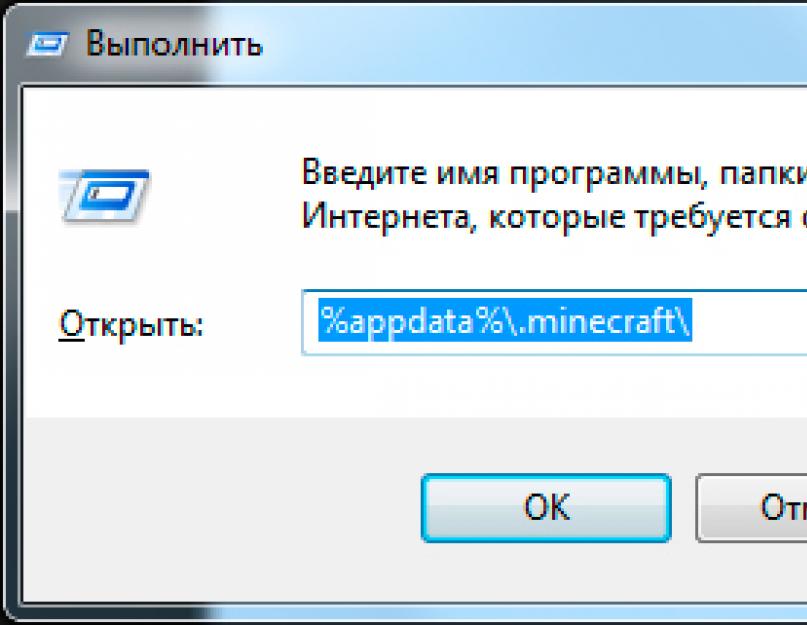Dragi vizitatori ai site-ului „site”. Vrei să joci nu doar Minecraft, ci și cu mod-uri? Pentru tine am scris acest articol. Astăzi vreau să vă spun despre cum să instalați un mod Minecraft.
Pentru a face acest lucru, trebuie să descarcăm arhivatorul de pe site. Instalarea modificării este destul de simplă; orice elev de clasa a patra o poate face dacă face totul conform instrucțiunilor. Cel mai mod-uri cool sunt prezentate în partea de jos a articolului.
Pentru a începe instalarea modului, trebuie să descărcați și să instalați ModLoader, pe care îl puteți găsi puțin mai jos. Instalat? Grozav, hai să mergem mai departe.
Există două moduri de a instala modurile.
Deschide directorul minecraft. Există multe modalități de a-l deschide. Aici sunt câțiva dintre ei:
1. Folosind „Windows Explorer” dacă în rusă se folosește „Windows Explorer” C:/Users/Profile_name/appdata/Roaming/minecraft/bin.
2. Faceți clic pe meniul Start și faceți clic pe (Run), pentru Windows 7, puteți apăsa pur și simplu combinația de taste „Win +R”. Și în fereastra care apare pe monitor, scrieți: (%appdata%) - și faceți clic pe OK, dacă ați făcut totul corect, va apărea folderul „Minecraft”, faceți clic, în interior găsim folderul „/bin/”. Am gasit-o? Grozav. Nu închidem nimic.
3. Urmatorul pas moduri minecraft:
În folderul „minecraft/bin” găsim fișierul „minecraft.jar” – în acest fișier plasăm „Modurile”. Pentru a instala modulul, trebuie să îl deschidem cu WinRar sau orice alt arhivator - sper că aveți astfel de programe pe computer, dar dacă nu, sunt disponibile gratuit pe Internet.
4. Apoi, deschideți arhiva cu arhivatorul descărcat anterior. L-ai deschis? Ok, să mergem mai departe, nu va dura mult. Când „minecraft.jar” este deschis folosind unul dintre cele două arhivare menționate mai sus, ștergem folderul numit „META-INF”, este urât și provoacă dezasamblarea în lucrul modurilor noastre! Asigurați-vă că ștergeți acest folder, altfel jocul nu se va lansa.
5. Acum luăm toate elementele interne din arhiva noastră cu modul și tragem totul în arhiva noastră numită minecraft.jar, adică instalăm modul. Să intrăm în joc, să ne jucăm și să ne bucurăm.
Atenţie! Modurile pentru minecraft sunt diferite, unele dintre ele necesită „Minecraft-Forge” deja instalat, caz în care procesul de instalare a modului este ușor diferit de cel descris mai sus.
A doua modalitate este modul de instalare a modului.
Ei bine, dacă întâlniți un mod atât de solicitant și trebuie să instalați modul cu orice preț, trebuie să vă găsiți minecraft-ul în folder așa cum am căutat în primul caz.
L-ai deschis? Acum, în folderul Minecraft, căutăm un folder de mods numit „mods” și în acest folder copiem modul (internele sale) pe care l-am descărcat pe „site”. Acum să intrăm cu toții în joc și să jucăm. Data viitoare când începeți jocul, Forge va instala modul în sine!
Ei bine, dacă tot nu ați reușit să lansați modul dorit! De asemenea, puteți viziona videoclipul din partea de jos a articolului, acesta arată în detaliu cu un exemplu cum să instalați mod-uri pe Minecraft.
Vă mulțumim că ați citit acest articol. Puteți găsi și mai multe ghiduri interesante la
Am scris articole și am compilat o listă de mod-uri „ZeegZaag” special pentru site.
Te-ai plictisit de minecraft și ai decis să-l diversifici cu mod-uri. Dar aveți dificultăți cu instalarea, de aceea sunteți aici. După actualizarea minecraft 1.6, structura clientului s-a schimbat, așa că vor exista două instrucțiuni.
Majoritatea modurilor necesită un încărcător de mod, majoritatea cea mai buna varianta Acesta este Minecraft Forge, deoarece majoritatea dezvoltatorilor își folosesc API-ul pentru a dezvolta moduri.
Dacă modulul nu acceptă (forge sau modloader etc.)
Versiuni până la 1.5 (inclusiv)
1. Deschide minecraft.jar cu orice arhivator (recomand să faci o copie de rezervă)
2. Deschideți arhiva cu modul în același mod
3. Trageți conținutul arhivei cu modulul (fișiere .class și dacă există foldere) în minecraft.jar
4. Lansați minecraft.jar
Versiunile 1.6+
5. Deschideți 1.x.x.mod.jar, eliminați META-INF și copiați fișierele din arhivă cu mod.
6. Lansați lansatorul, faceți clic pe „editați profilul” (sau creați unul nou) și schimbați versiunea pe care o utilizați la 1.x.x.mod
Modulul acceptă Forge (și altele asemenea)
Versiuni până la 1.5 (inclusiv)
1. Descărcați Minecraft Forge pentru versiunea dvs
2. orice arhivator minecraft.jar
De la:/Users/’UserName’/AppData/Roaming/.minecraft/bin/minecraft.jar (cale standard)
3. Trageți conținutul arhivei din Forja mod(fișiere .class și dacă există foldere) în minecraft.jar
4. Lansați Minecraft (ar trebui să se lanseze). Un folder de mods va apărea în directorul .minecraft.
5. Mutați mod.zip sau mod.jar în folderul mods (verificați arhiva cu modul, ar trebui să conțină fișiere și foldere .class)
6. Dacă modul necesită biblioteci terțe, atunci descărcați-le și mutați-le în folderul mods
7. Lansați Minecraft. Numărul de moduri încărcate ar trebui să crească pe ecranul principal.
Versiunile 1.6+
1. Faceți o copie a .minecraft/versions/1.x.x și redenumiți-o în .minecraft/versions/1.x.x.mod
De la:/Users/’UserName’/AppData/Roaming/.minecraft/versions/1.x.x (cale standard)
2. Accesați folderul 1.x.x.mod și redenumiți 1.x.x.jar în 1.x.x.mod.jar
3. Redenumiți 1.x.x.json în 1.x.x.mod.json
4. Deschideți 1.x.x.mod.json și schimbați id-ul „1.x.x” în „1.x.x.mod”
5. Descărcați Minecraft Forge
6. Rulați fișierul descărcat folosind .jar. Se va deschide programul de instalare.
7. Selectați „Instalare client” și specificați calea către folderul Minecraft (dacă este standard, nu schimbați nimic) și faceți clic pe „ok”
8. Lansați lansatorul și creați un profil nou și selectați Forge ca versiune de utilizat.
9. Lansați minecraft. Un folder de mods va apărea în directorul jocului.
10. Mutați mod.zip sau mod.jar în folderul mods (verificați arhiva cu modul, ar trebui să conțină fișiere și foldere .class)
11. Dacă modulul necesită biblioteci terță parte, descărcați-le și mutați-le în folderul mods
12. Lansați Minecraft. Numărul de moduri încărcate ar trebui să crească pe ecranul principal.
Acum sunt create sute de moduri pentru fiecare joc. Ele adaugă varietate jocului, îi extind lumea și oferă jucătorului mai multă libertate. Minecraft are un număr mare de moduri, deoarece jocul este incredibil de popular. Dar pentru a le folosi trebuie să înveți procesul de instalare. Vrei să știi cum? Apoi citiți articolul și urmați instrucțiunile.
Să spunem imediat că modurile sunt împărțite în 2 tipuri: cele care înlocuiesc fișierele de joc și cele care folosesc un mod de încărcare (Forge sau Modloader). Deoarece primul tip de mod face ca fișierele de joc să fie înlocuite, adesea apar conflicte care împiedică pornirea jocului. Încărcătoarele de mod ușurează acest proces, eliminând problemele cu fișierele. Dezvoltatorul, atunci când încarcă un mod în rețea, trebuie să indice bootloader-ul de care are nevoie. De asemenea, merită să știți că Forge funcționează cu aproape toate modurile scrise pentru Modloader, dar nu ar trebui să le combinați, altfel vor apărea probleme la pornirea jocului.
Minecraft 1.6.2: instalarea modurilor
Vă rugăm să rețineți că este posibil ca instrucțiunile de instalare anterioare să nu se aplice acestei versiuni. Prin urmare, nu căutați minecraft.jar, ci 1.6.2.jar (sau înlocuiți-l pe 2 cu 1). Acestea ar trebui să fie localizate în folderul versiuni. Încărcătorul de mod Forge își va crea propriul folder acolo (dacă totul este instalat automat), așa că vom schimba modurile acolo.
Începem instalarea căutând fișierul jar. Pentru a face acest lucru, prin Start, găsiți comanda Run și tastați următoarele: %appdata%\.minecraft.

După ce am făcut acest lucru, trecem la folderul versiuni, care conține versiunile și profilurile deja instalate. Avem nevoie de unul curat. Și dacă mai devreme fișierul se numea 1.6.2, acum se va numi 1.6.2.jar.
Când instalați Forge sau Modloader într-un borcan, există o mare probabilitate ca jocul să-și înlocuiască toate fișierele și să elimine modificările. Aici lansatoarele vin în ajutor Versiuni Minecraft 1.6, care „găsește o abordare” pentru mai multe versiuni, pentru care trebuie să creați propria dvs. Apoi poate fi modificat. Se dovedește copie de rezervă. Nu uitați că Forge va crea propriul profil, așa că dacă utilizați deja unul, nu va trebui să creați unul nou.

Accesați folderul versiuni, copiend acolo folderul numit 1.6.2. În el veți vedea două fișiere: cu o extensie json și o extensie jar. Etichetați-le cu numere din numele folderului.

Vor fi mai multe rânduri acolo, dar aveți nevoie de un id. Schimbați numele acestei linii cu al dvs. și salvați fișierul.


Minecraft Forge- instalare
Cum se instalează manual? Descărcați încărcătorul de mod pentru o anumită versiune a jocului, deschideți arhiva.
În folderul Minecraft, selectați folderul bin și deschideți-l folosind arhivatorul minecraft.jar. Dacă versiunea jocului este mai mare decât 1.6, atunci trebuie să găsiți profiluri jar care se află în folderul versiuni.
Lipim tot ce am găsit în arhivă în fișierul jar și ștergem folderul META-INF. Intră în joc. E gata.
Este recomandabil să descărcați moduri care funcționează fără un bootloader. De obicei, în folderele jocului apare un folder de moduri, unde se află toate modurile instalate.
Instalați Modloader
Nu va fi nimic nou în instalare. Urmați instrucțiunile pentru programul Forge.
Moduri pentru Minecraft: unde se instalează?
După instalarea Forge, puteți instala modurile pe care le-ați descărcat deja. De exemplu, versiunea mod Hammer 1.6.2. Aceasta înseamnă că trebuie să îl instalați pentru un joc cu aceleași caracteristici.
Moduri Liteloader
Este, de asemenea, un mod de încărcare. Descărcați și instalați în minecraft.jar. Aruncă modificările cu extensia .litemod în folderul de mods și gata!
Unde ar trebui să instalez modul?
Așa cum am spus mai devreme, informatie necesara este întotdeauna prezent în descrierea modului. Dacă aceasta este o extensie jar, atunci trebuie să o instalați ca Forge.
Player API este o altă bibliotecă pentru mod-uri. S-ar putea să ai nevoie și tu de el. În orice caz, asigurați-vă că studiați cu atenție modul înainte de a descărca și nu vor fi probleme cu instalarea.
Felicitări dragul meu prieten, acum știi cum să instalezi mod-uri, poți studia mai departe
Descărcați modul/modurile dorite de pe pagină.De exemplu, am descărcat modulul IndustrialCraft - fișierul IC2.jar
- Copiați fișierul (selectați, apăsați Ctrl + C sau butonul dreapta al mouse-ului > copie)
- Accesați folderul jocului (fie prin %appdata%\Minecraft, fie „Deschideți folderul jocului” în setările lansatorului)
- Accesați folderul moduriși introduceți modul(ele) dorit(e) prin Ctrl + V sau RMBîn dosar > Introduce

Acum lansați Forge a versiunii necesare și ați terminat - mod instalat.
Instalarea modurilor pe
La instalați moduriși este necesar să joci Minecraft cu mod-uri MinecraftForja. Forge este instalat manual sau selectați Forge în lansator.
1) Lansați lansatorul și creați un cont Configurați conturi...
2) Selectați din listă Tip de cont: Mojang (licență), Free (Minecraft gratuit) și altele.
La joaca gratis alege Normal (fără parolă)
3) Scrieți porecla și apăsați Adăuga
4) Apăsați pentru a reveni la „acasă”. 
5) Alegeți Versiunea Forge pe care veți instala modurile ( 1.12.2
, 1.11.2
, 1.8.9
, 1.7.10
si altii)
Versiune mai bună 1.12.2
, 1.11.2
, 1.8.9
, 1.7.10
- există o mulțime de moduri pentru ei. Alte versiuni sunt irelevante.
Dacă versiunile nu sunt afișate, faceți clic pe - În plusși bifați caseta Descărcați de pe server 6) Faceți clic Instalare / Lansa
6) Faceți clic Instalare / Lansa
Odată ce jocul se încarcă și Minecraft începe, închideți jocul.
Deschide folderul joculuiși mergi la folder moduri 
7) Într-un folder moduri aruncați modurile descărcate (fișiere jar). Moduri trebuie să fie aceeași versiune ce şi Versiunea Forge
8) Faceți clic Intră în joc. Moduri instalate 

Cum se instalează mod-uri pentru TLauncher, MLauncher și altele:
- Faceți totul conform instrucțiunilor de mai sus.
Cum se instalează mod-uri pe Minecraft dacă Forge nu este în lansator/Cum se instalează mod-uri pe Minecraft cu licență:
- Descărcați și alegeți Autentificare cu licență: activatăși faceți totul conform instrucțiunilor de la începutul articolului.
Unde este folderul de mods:
- Prima cale:
- În Minecraft, accesați Setări > Pachete de texturi > Deschideți folderul texturi (Opțiuni > Pachete de resurse > Deschideți dosarul pachetului de resurse)
- Dosarul se va deschide .minecraft\pachete de resurse, mergi la .minecraft, există un folder moduri
- A doua cale: C:\Utilizatori\Numele_Tău\AppData\Roaming\.minecraft\mods sau intra %appdata%\.minecraft\
- În lansator, faceți clic pe Editare > Deschideți folderul jocului